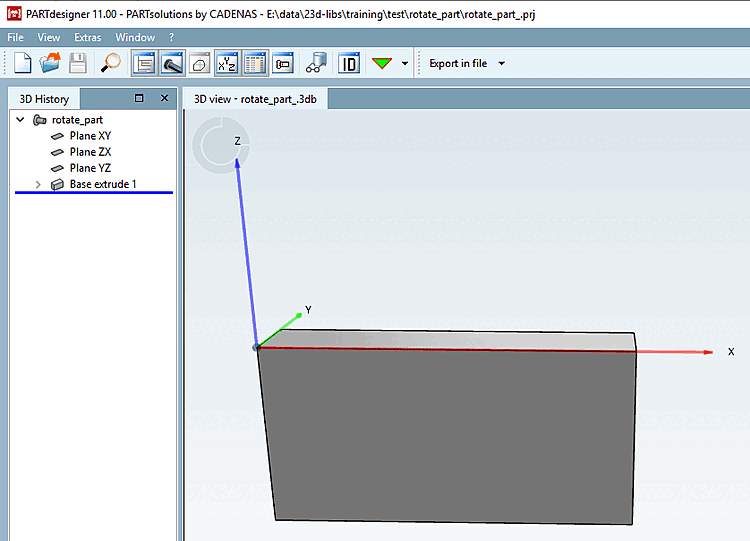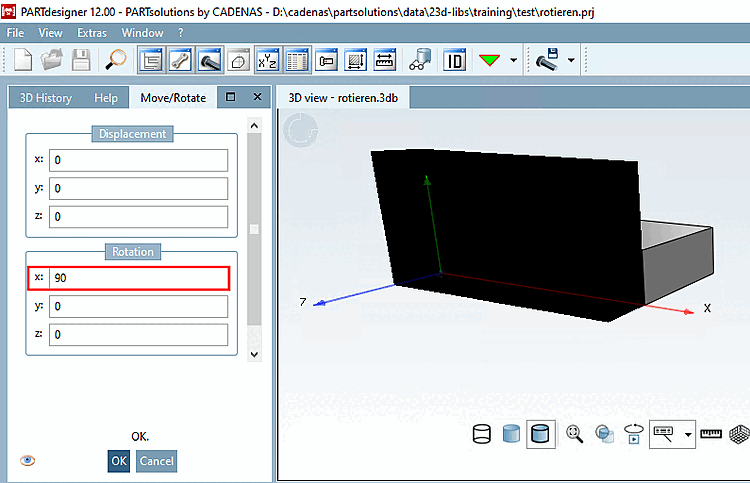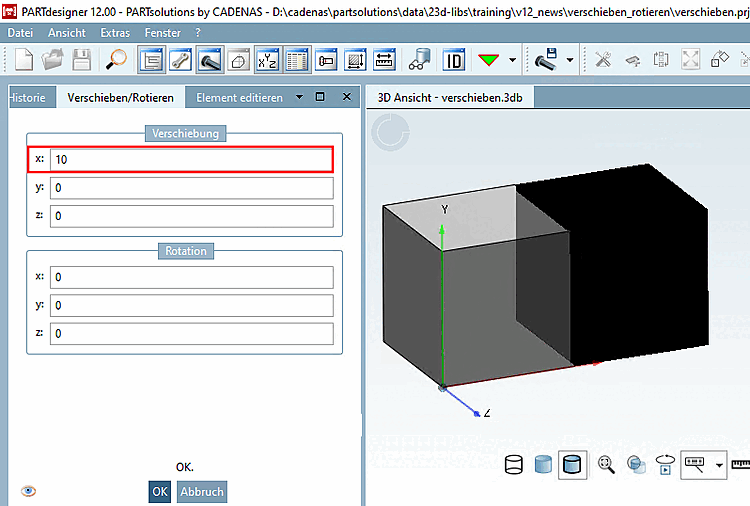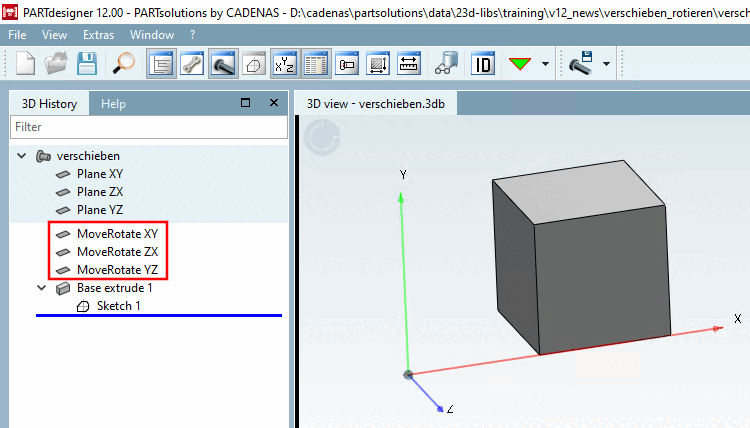Mit Klick auf Verschieben/Rotieren... [Move/Rotate...] öffnet sich der gleichnamige Dialogbereich.
Durch Eingaben unter Verschiebung [Displacement] und Rotation können Sie das Bauteil entsprechend im Raum positionieren. Die Ausrichtung des Koordinatensystems bleibt davon unberührt.
Die Anwendung von Rotieren [Rotate] steht möglicherweise in Zusammenhang mit einer Manipulation des Koordinatensystem (PARTproject -> Projekt bearbeiten [Edit project] -> Registerseite Allgemein [General] -> Allgemein [General] -> Koordinatenachsen [Coordinate axes]). Siehe hierzu das folgende Beispiel.
Ausgangssituation: In eCATALOG 3Dfindit modelliertes Bauteil, "fehlerhaft" mit Y-Achse nach oben.
Anforderung: Das Bauteil soll seine liegende Lage im Raum behalten, aber das Koordinatensystem soll mit Z-Achse nach oben neu orientiert werden.
Das Koordinatensystem wird in PARTproject via Funktion Koordinatenachsen [Coordinate axes] neu ausgerichtet, sodass die Z-Achse nach oben zeigt und die Y-Achse nach hinten.
In PARTdesigner kann das Bauteil mittels Rotieren [Rotate] wieder in seine ursprüngliche Lage im Raum gebracht werden.
Nach Anwendung von Rotation x: 90 erscheint das Bauteil wieder in seiner ursprünglichen Lage. Vergleiche Abb. „Ausgangslage“.
![[Hinweis]](https://webapi.partcommunity.com/service/help/latest/pages/de/partsolutions_user/doc/images/note.png)
Hinweis Rotieren [Rotate] in PARTdesigner funktioniert nur bei voll modellierten Teilen und nicht bei Q&S-Teilen.
Die Ausrichtung von Q&S-Teile kann in der Projektdatei manipuliert werden. Es findet sich dort ein String beginnend mit
REF1@MATRIX. Pauschal: Rotationsmatrix ausrechnen und die beiden Matrizen multiplizieren. Zur Berechnung gibt es im Internet Hilfeseiten:http://danceswithcode.net/engineeringnotes/rotations_in_3d/demo3D/rotations_in_3d_tool.htmloderhttps://matrix.reshish.com/de/multiplication.php.Die Änderung ist nicht in PARTdesigner, sondern nur im PARTdataManager zu sehen.
![[Hinweis]](https://webapi.partcommunity.com/service/help/latest/pages/de/partsolutions_user/doc/images/note.png) | Hinweis |
|---|---|
Beim Ausführen von Verschieben/Rotieren... [Move/Rotate...] entstehen Abhängigkeiten, so dass es möglicherweise kein einfaches "Zurück" gibt. Beachten Sie die Abhängigkeiten bitte beim Löschen automatisch erzeugter Planes. | |
Je nachdem, welche Einstellung Sie hier vornehmen, wird das Zeichnungsobjekt entsprechend „im Raum“ verschoben:


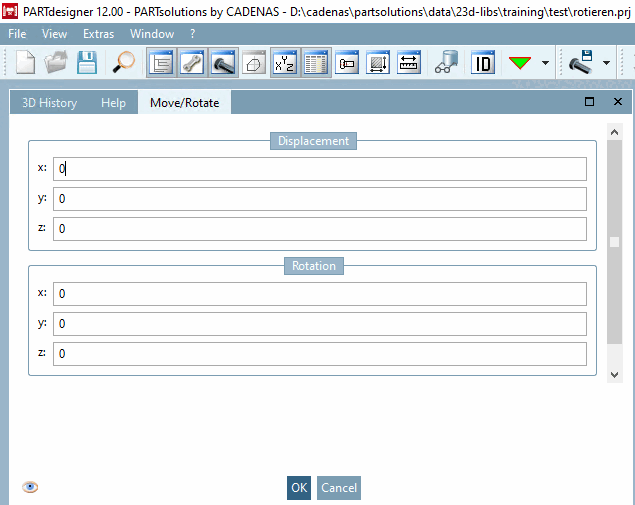
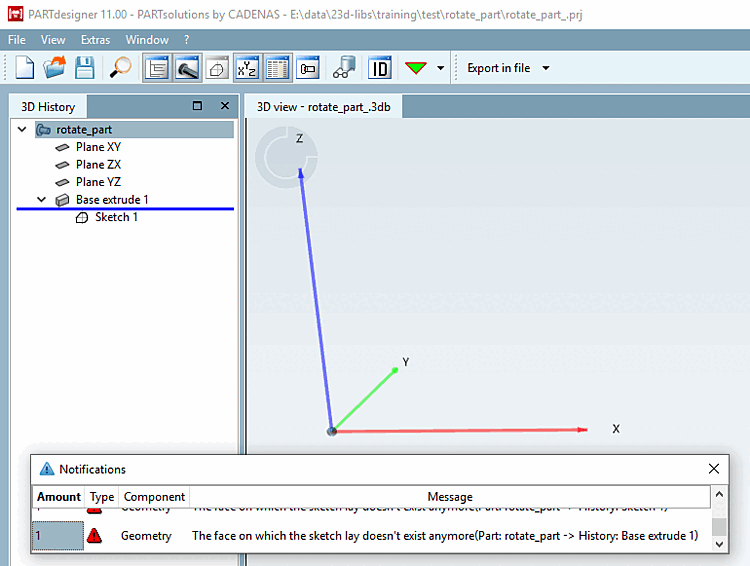
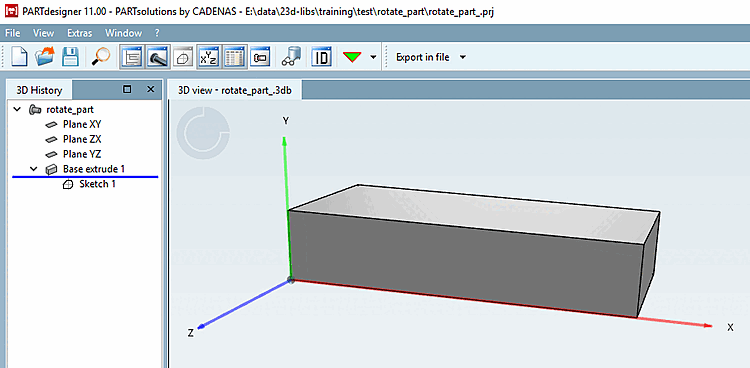
![PARTproject: Funktion "Koordinatenachsen [Coordinate axes]"](https://webapi.partcommunity.com/service/help/latest/pages/de/partsolutions_user/doc/resources/img/img_d9eef0fcb68f488886fec79fe36f34d5.png)